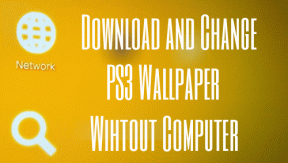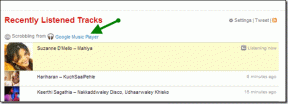Android携帯で電話に出られない問題を解決する9つの方法
その他 / / November 29, 2021
通常、電話で電話がかかってきたら、画面をスワイプして応答します。 しかし、時にはそれが起こらないこともあります。 ユーザーができるとしても 誰が呼んでいるのか見る、応答、または通話の拒否は、繰り返し試行しても行われません。 それはイライラすることがあります。 でも心配しないでください。 この投稿では、Android携帯で着信に応答できない問題を修正する方法を説明します。

電話に出られないことは非常に苛立たしいことです。 一部のユーザーの場合、電話の受信中に電話がハングしてフリーズしますが、他のユーザーは電話に応答するアクションを実行できますが、電話に応答しません。
不気味ですが、大きな問題ではありません。 下記の解決策で簡単に修正できます。
1. 電話を再起動します
これが新しい問題であり、初めて発生した場合は、まずスマートフォンを再起動してください。 場合によっては、電話に出られないことに関連する問題を含め、電話の問題を修正するにはそれで十分です。
2. 正解
Androidスマートフォンでは、さまざまな方法で電話に応答できます。 一部のデバイスでは、回答(または緑色)ボタンを上にスワイプする必要がありますが、他のデバイスでは右にスワイプします。 両方の方法を試してください。
あなたがサムスンの電話を持っているなら、物事は今少し異なっています。 以前は、応答(または緑色)ボタンをタップして通話を受け入れることができました。 ただし、この機能は削除されました。 したがって、同じ方法で電話に出ようとしているのであれば、それは正しくありません。 緑色のボタンを上にスワイプする必要があります。

タップで応答する機能を元に戻したい場合は、Samsung電話の[設定]に移動します。 次に、[ユーザー補助]> [インタラクションと器用さ]> [アシスタントメニュー]に移動します。 次の画面でオフの横にあるトグルをオンにします。 次に、シングルタップしてスワイプするオプションがあります。 有効にします。 今、あなたはシングルタップで電話に出ることができます。


この機能を利用しても、アシスタントメニューを有効にすると、フローティングメニューアイコンが追加されるという欠点があります。 これを非表示にするには、設定でメニューの透明度を上げます。 または、フローティングアイコンを長押しして、表示される[非表示]ボタンに向かってドラッグします。 その後、通知パネルに残ります。

ヒント:最近サムスンの携帯電話を購入しましたか? の便利なコンパイルをお試しください サムスンの電話のヒントとコツ.
ガイディングテックについても
3. SIMカードを取り外します
この種の問題は通常Androidスマートフォンに関連していますが、ネットワークの問題を解決するには、スマートフォンからSIMカードを取り外してみてください。 取り外したら、SIMトレイとSIMカードを布で拭いてから、もう一度挿入します。
4. 機内モードのオンとオフを切り替える
それを修正する別の方法は、 機内モード. これを行うと、電話のネットワーク接続が制限され、ネットワーク関連の問題が解決されます。 機内モードを有効にするには、クイック設定を開き、機内モードをタップして有効にします。 有効にしたら、1分待ってから、無効にします。

5. 電話アプリのデータとキャッシュをクリアする
キャッシュとデータのクリア 電話アプリは、同じ問題を抱えていた多くのAndroidユーザーにとって有益であることが証明されています。 電話アプリのキャッシュやデータをクリアしても、個人データは削除されませんので、ご安心ください。 ファイル、連絡先、さらには通話履歴も変更されません。
電話アプリのキャッシュとデータをクリアするには、次の手順に従います。
ステップ1:Androidスマートフォンで[設定]を開き、[アプリと通知]または[アプリ]に移動します。

ステップ2: [すべてのアプリ]の下にある電話にプリインストールされている電話アプリをタップします。

ステップ3: [ストレージ]をタップします。 次に、最初に[キャッシュをクリア]をタップします。 電話を再起動します。 問題が解決しない場合は、スマートフォンで利用可能なオプションに応じて、[データを消去]または[ストレージを消去]をタップします。


Android 7.1 Nougat以降を実行しているスマートフォンでは、ホーム画面または アプリドロワー アプリのショートカットを表示します。 次に、「i」またはアプリ情報アイコンをタップします。 上記のステップ3に直接移動します。 [ストレージ]、[キャッシュのクリア]の順にタップします。

6. 電話アプリを更新する
時々、問題はアプリ自体にあります。 開発者は、呼び出しの問題を修正するアップデートをすぐにリリースできます。 Playストアを開いて、電話アプリを更新する必要があります。 将来の使用のために、学ぶ アプリのアップデートが必要かどうかを知る方法 AndroidとiPhoneで。
ガイディングテックについても
7. サードパーティの通話アプリを確認する
使用していますか サードパーティの呼び出し またはお使いの携帯電話のダイヤラアプリ? それはあなたの電話の通話機能を妨害しているかもしれません。 しばらくの間無効にするか、プリインストールされているダイヤラアプリをデフォルトの通話アプリにします。
そのためには、携帯電話で[設定]を開き、[アプリ]に移動します。 デフォルトのアプリをタップします。 オプションが表示されていない場合は、上部にある3つのドットのアイコンをタップして、[デフォルトのアプリ]を選択します。
ヒント: [設定]の検索ボックスを使用して、デフォルトのアプリ設定を見つけます。


電話アプリをタップし、システムのデフォルトの電話アプリを選択します。 また、発信者IDとスパムアプリの設定も確認する必要があります。 システムアプリを選択するか、[なし]を選択します。

ヒント: どのように Google電話アプリはSamsung電話アプリとは異なります.
8. テーマを確認する
もし、あんたが あなたのAndroid携帯電話でテーマを使用する、デフォルトのテーマに切り替えて、着信をテストします。 テーマ内で回答ボタンと拒否ボタンが逆になっている場合や、まったく機能しない場合があります。 これを修正するには、カスタムテーマを無効にし、システムのデフォルトテーマを使用する必要があります。
9. アプリの設定をリセットする
問題が解決しない場合は、スマートフォンのアプリ設定をリセットしてください。 これを行うと、データは削除されませんが、設定がデフォルト値にリセットされるため、着信通話に干渉する可能性のある問題が修正されます。 変更される可能性のある設定が心配な場合は、ガイドを確認してください。 アプリの設定をリセットするとどうなりますか.
アプリの設定をリセットするには、スマートフォンで[設定]を開き、[アプリ]に移動します。 上部にある3つのドットのアイコンをタップし、[アプリの設定をリセット]を選択します。


ヒント: [アプリの設定をリセット]オプションが見つからない場合は、[設定]> [システム]> [オプションをリセット]> [アプリの設定をリセット]に移動します。
通話に応答する別の方法
タッチボタンで電話に出られない場合は、ハードウェアボタンを使用して電話に出ることができます。 電源キーを使用すると通話を終了できますが、音量大キーを使用して通話に応答できます。 後者の機能は、一部の電話のみに制限されています。
物理ボタンを有効にするには、[設定]> [ユーザー補助]に移動します。 必要なオプションがあります。 または、電話アプリの設定を開きます。 次に、[通話への応答と終了]に移動します。 必要なボタンを有効にします。

ガイディングテックについても
基本に戻る
上記の方法のいずれかが、着信に応答するのに役立つことを願っています。 それでも着信に応答できない場合は、ブロックリストを確認し、モードを妨害しないでください。 また、回答ボタンと拒否ボタンが配置されている画面も確認する必要があります。 他のアプリも必要な場所で機能しない場合は、表示の問題になる可能性があります。
次は: 投稿に記載されているヒントとコツを使って、Googleの電話アプリを最大限に活用してください。 次の投稿を確認してください。